Visual Studio 2019 をVimの操作に置き換えるには拡張機能VsVimをインストールします。 VsVimユーザーはあまり多くなく、情報が少ないためインストールから設定まで説明します。 …
Visual Studioでマウスカーソルを変数名などに当てると様々な情報が表示されます。
この情報をカーソル位置に対してキーボードのショートカットから表示する方法を紹介します。
マウスカーソル下の情報が表示される

Visual Studioはマウスカーソルを当てることで変数の型やメソッドのドキュメントなどの情報が表示されます。
これはVisual Studioではヒントと呼ばれます。
varなどの型推論の場合には、推論結果の型を表示してくれたりと、何かと使用頻度が高い操作です。
キーボードショートカットから実行する
使用頻度が高いのでマウスをいちいち持って操作していては煩雑です。
ショートカットキーCtrl + K, Ctrl + Iを入力することで、テキスト編集用のカーソルがある位置のヒントを表示することができます。
ショートカットキーを変更する
デフォルトのショートカットキーは、Ctrl + K, Ctrl + Iと二回キーを入力することで操作を受け付けるショートカットが設定されています。
ツールバーの「ツール > オプション > 環境 > キーボード」にある編集.クイックヒントのショートカットを変更すれば任意のキーに変更できます。
使用頻度が高い場合は、より押しやすいキーに変更すると便利です。






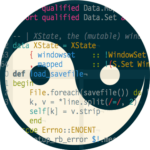

 プロフィール
プロフィール





コメントを書く